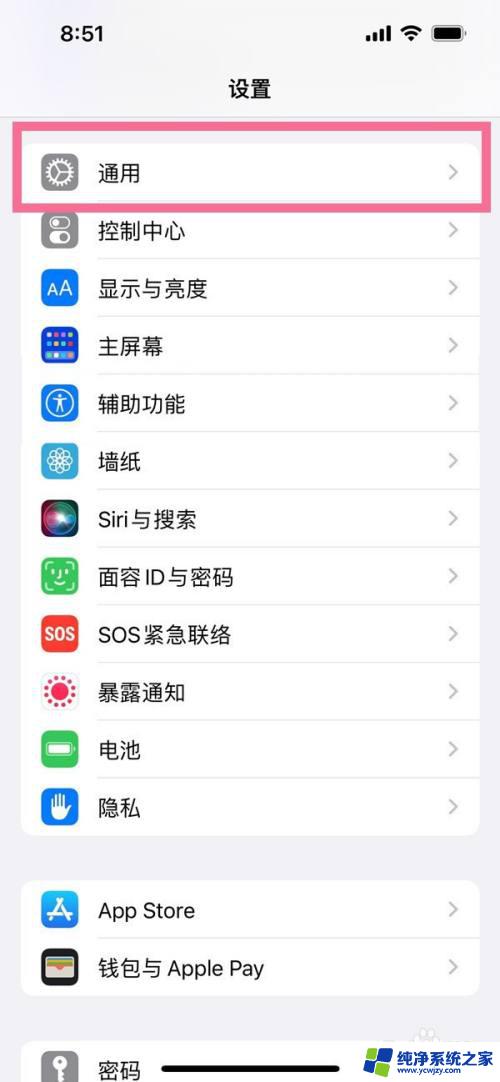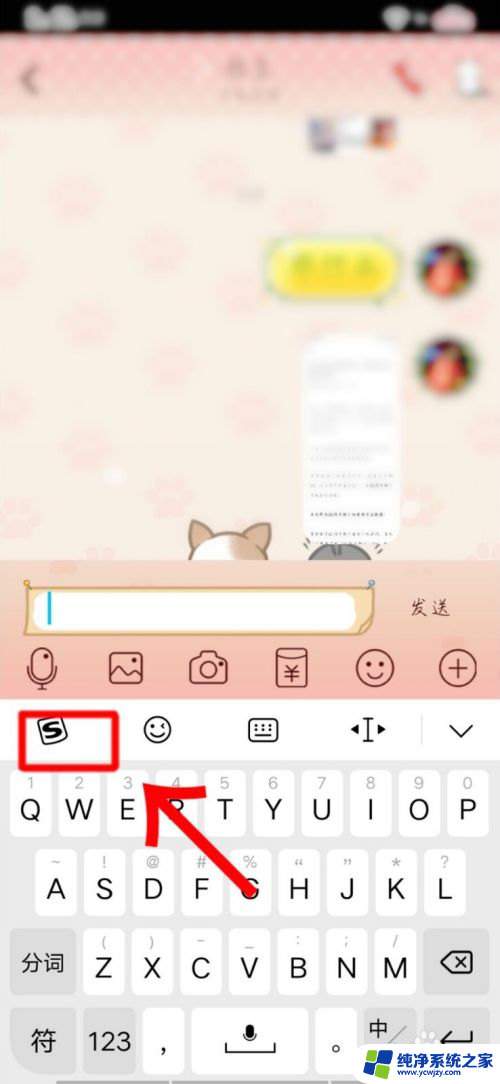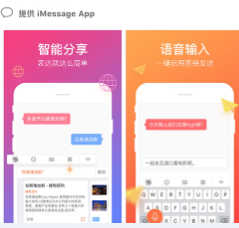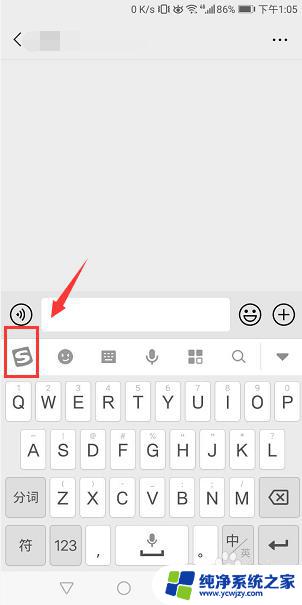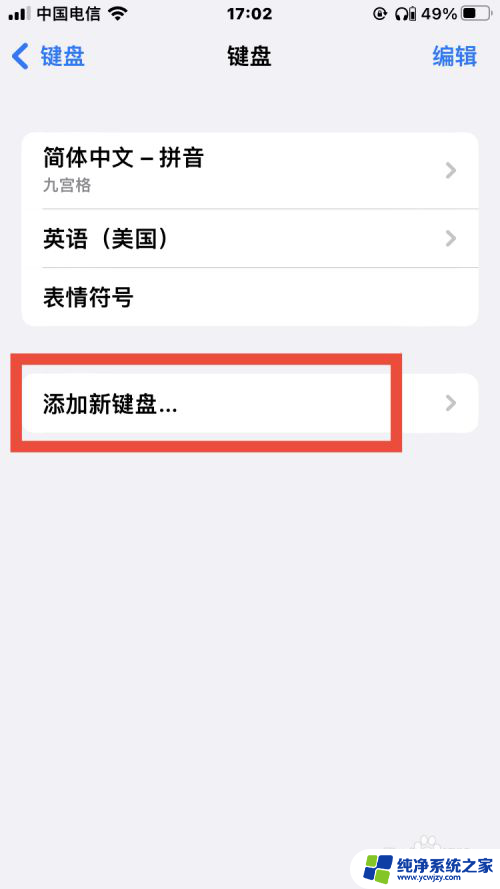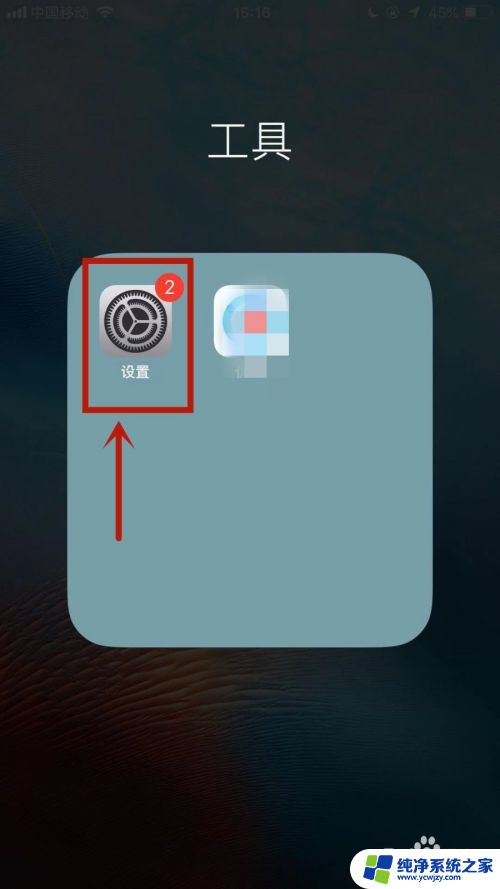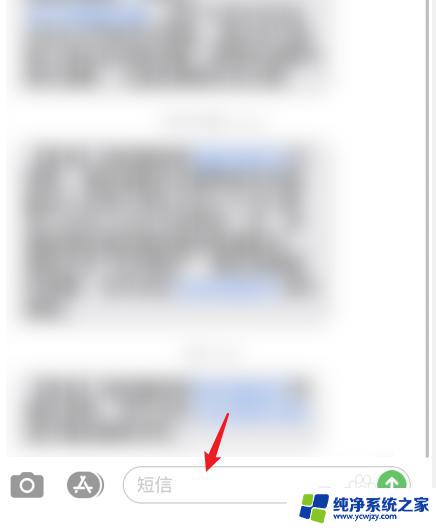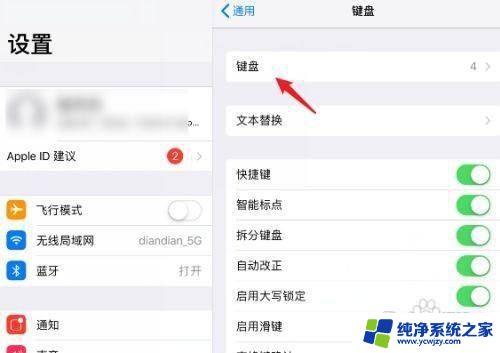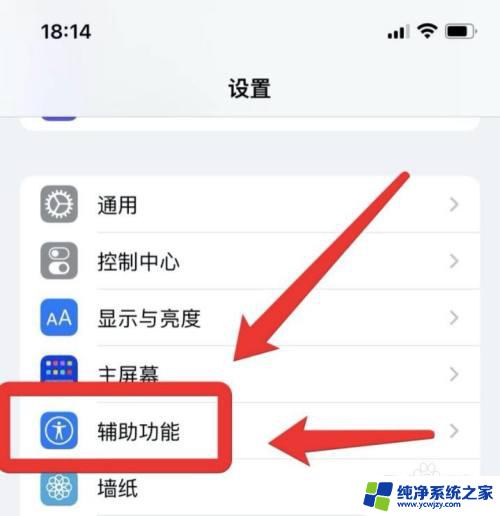ios手写键盘怎么设置 如何在苹果设备上打开手写键盘
更新时间:2024-02-03 13:54:25作者:yang
在如今移动设备使用如此普遍的时代,更多的人开始关注如何提高输入体验,其中之一就是手写键盘的设置,苹果设备作为市场上最受欢迎的移动设备之一,也为用户提供了手写键盘的选项。通过在iOS设备上打开手写键盘,用户可以更加方便地进行手写输入,提高输入速度和准确性。iOS手写键盘怎么设置?如何在苹果设备上打开手写键盘呢?让我们一起来探索这个方便实用的功能吧!
方法如下:
1.我们先打开手机主界面的设置。
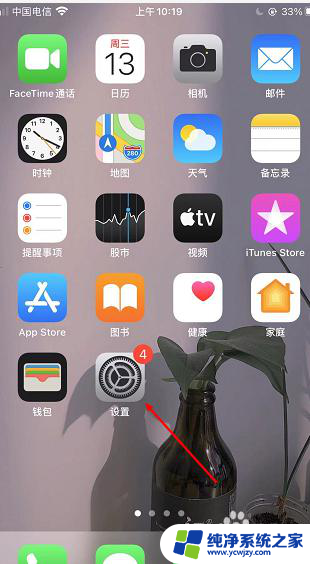
2.进入设置之后点击并打开通用选项。
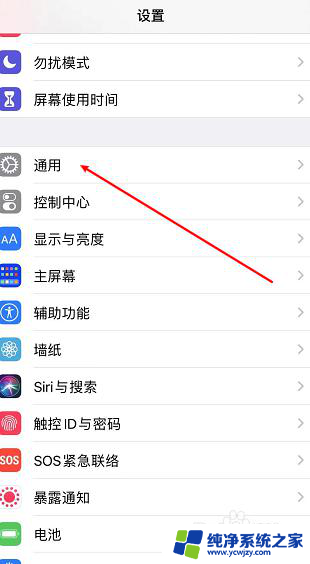
3.打开通用选项之后,找到键盘选项并点开。
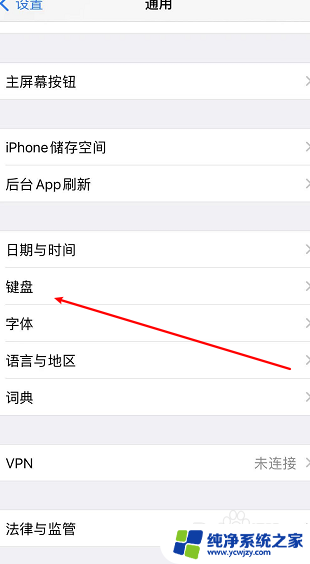
4.在键盘选项中,找到添加新键盘这一选项。将它点开。
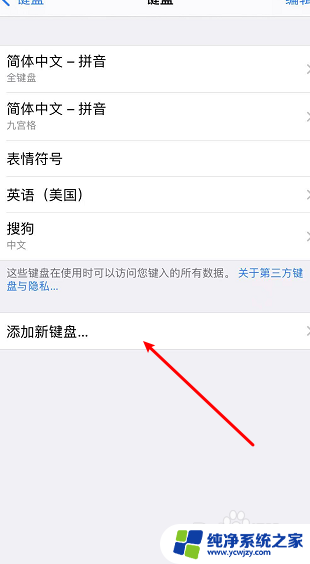
5.在添加新键盘的选项中勾选手写选项,这样手写键盘就打开了。
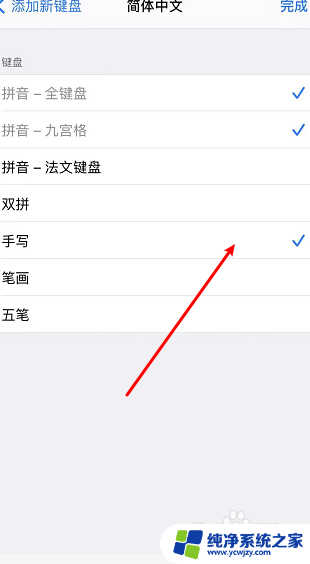
以上就是关于如何设置iOS手写键盘的全部内容,如果您遇到相同情况,可以按照小编的方法来解决。